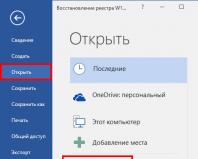Сенсорная панель touch bar. Сенсорная панель Touch Bar — единственная инновация в новых MacBook Pro. Быстрая корректировка уровня громкости и яркости дисплея
Обещала стать знаковой и революционной. В этом году ноутбукам Apple исполняется 25 лет, линейки Pro и Air давно не обновлялись, все ждали кучу «эмейзингов».
Тим Кук и его команда больше часа пытались удержать интерес публики, но при этом показали всего лишь один новый продукт. года на линейке Air (ноутбуки мощнее и меньше) и установил новый стандарт в сегменте компактных, но мощных ультрабуков.
Главным новшеством «прошки» стал второй дисплей, а точнее – сенсорная панель Touch Bar .
Я считаю, что новая фишка является шагом назад, а не крутой революционной инновацией, к данному инженерному решению возникает ряд претензий.
1. Зачем убрали верхний ряд клавиш
Многие пользователи регулярно используют «эфки» для работы, часто регулируют яркость дисплея или громкость устройства даже не глядя на клавиатуру. Теперь сделать это вслепую не получится, а когда на панели отображаются кнопки другого приложения, придется переключаться на Finder или рабочий стол, чтобы уменьшить звук или увеличить яркость подсветки клавиатуры.
Больше всего вопросов вызывает сенсорная клавиша Escape . Кнопка довольно часто используется в играх и приложениях, сенсорный ввод без обратной связи при этом не самое лучшее решение.
2. Высота панели слишком мала

Во время презентации мы видели, как Touch Bar помогает при работе в профессиональных приложениях. На панели располагаются клавиши для применения различных эффектов, можно просматривать цветовую палитру или временную шкалу в зависимости от программы.
По своему опыту работы в видео-редакторах скажу, что иногда и трети экрана мало, чтобы комфортно работать с Timeline, не говоря уже о небольшой полоске размером с урезанную клавишу.
Отображение на панели превью окон с фотографиями и открытыми вкладками Safari вызывает приступ смеха. На большом экране во время презентации это смотрится нормально, но попробуйте опустить глаза на клавиатуру и представить ряд картинок размером с кнопку F1.
3. Нет никакой обратной связи

Нажатие на виртуальные кнопку не имеет обратной связи. Пользователю придется все время контролировать срабатывание клавиш.
4. Постоянное изменение возможностей панели

Выучить расположение меняющихся пиктограмм будет очень сложно, а значит, скорость работы за компьютером снизится. Только при работе с Photoshop или Final Cut Pro панель может меняться в зависимости от выбранного инструмента, включенного режима работы или выделенного участка фото и видео.
К такому разнообразию пиктограмм на Touch Bar просто невозможно привыкнуть.
5. Зачем дублировать горячие клавиши

Большинство действий, которые на презентации выполняли с сенсорной панели, можно сделать нажатием на соответствующие горячие клавиши. Шорткаты давно присутствуют в системе, мы к ним привыкли и выучили необходимые, можем быстро нажимать их вслепую.
Зачем вместо этого переводить взгляд на сенсорную панель и давить на сенсор без обратной связи?
6. Крест на слепом наборе

По я начал осваивать слепой 10-пальцевый метод набора и уже привык не смотреть на клавиатуру своего компьютера. Зачем же Apple пытается снова вернуть меня на шаг назад, чтобы я регулярно «прыгал» глазами между кнопками и экраном.
Пользователи ПК в США, 95% которых владеет техникой слепого набора, и вовсе должны будут привыкать смотреть на клавиши для выполнения определенных действий.
Было очень грустно наблюдать, как все ведущие на презентации были вынуждены уткнуться взглядом на клавиатуру, чтобы убедить нас в её удобстве и полезности.
Луч света

Единственной нужной функцией в новой панели стал датчик Touch ID. Он значительно расширяет возможности ноутбуков, позволяет оплачивать покупки без смартфонов и мгновенно переключаться между учетными записями пользователей.
К сожалению, сканер отпечатков пальцев не попал в младшую модель MacBook без сенсорной панели.
Нам очень интересно ваше мнение по поводу главной инновации 2016 года.
В начале декабря в продаже в России появился новый Macbook Pro с Touch Bar вместо ряда функциональных кнопок. Анонс ноутбука вызвал широкую дискуссию среди журналистов и пользователей - обсуждалось удобство сенсорной панели для работы, отсутствие разнообразия портов и новая клавиатура.
Шеф-редактор сайт провел неделю с новым ноутбуком Apple, узнал мнение других владельцев компьютера и поделился с читателями своим опытом работы на Macbook Pro с Touch Bar.
Слишком много инноваций
Ругать Apple сейчас модно. Она превратилась в крупнейшую корпорацию мира, при этом осталась такой же закрытой, как 20 лет назад, её продукция значительно дороже конкурентов, при этом продолжает пользоваться спросом. Возникает много поводов для обсуждения.
Поводы разные и иногда даже противоречащие друг другу. После презентации iPhone 7 компанию критиковали за то, что она представила слишком мало инноваций - мол, показали просто улучшенную версию iPhone 6s. После презентации Macbook Pro ситуация была обратной - говорили , что техника стала слишком хороша, и Apple уже не знает, что делать, и добавляет инновации ради инноваций.
Проблема с сегментом ноутбуков действительно есть. На этом рынке уже давно не было прорывных решений. Улучшались отдельные элементы - экран, процессор и прочее. Но это по-прежнему устройство с клавиатурой, трекпадом и крышкой с дисплеем. Кроме того, спрос на ноутбуки постепенно падает - многие пользователи, которым нужен только доступ в интернет и работа с документами, отдают предпочтение планшетам. Они дешевле, компактнее и зачастую удобнее.
Однако покупатели Macbook Pro вряд ли смогут заменить его планшетом. Ноутбук по-прежнему остается основным рабочим инструментом для разработчиков, дизайнеров и инженеров - для тех, кому нужна производительность и удобная среда для создания контента.
Microsoft пошла по пути разработки универсального устройства, которое заменит ноутбук, планшет и смартфон. Apple считает, что нельзя скрестить в одном устройстве разный пользовательский опыт и продолжает работать параллельно сразу в нескольких направлениях: смартфоны, компьютеры и планшеты.
При этом инженеры Apple часто заимствуют отдельные решения у соседних подразделений. Так в Macbook появился экран Retina, на iPad Pro появилась внешняя клавиатура, в macOS появилась Siri, а на iOS - режим многозадачности.
Теперь инженеры Apple встроили в Macbook Pro сенсорную панель с адаптирующимся тач-интерфейсом - решение, вероятно, порекомендованное коллегами из подразделения iPad.
Корпус
Macbook Pro получил новый корпус. Он стал тоньше, изменился механизм крепления крышки с экраном, колонки переехали на переднюю панель, а отверстия вентиляции - на заднюю крышку. И, к сожалению, логотип Apple больше не светится.


Экран
Apple утверждает, что новый Macbook Pro оснащён лучшим в истории Mac экраном. Помимо стандартных улучшений яркости подсветки, контрастности и энергоэффективности, в нём впервые появился расширенный цветовой охват. На практике это означает, что дисплей стал отображать больше цветов - специально для дизайнеров и фотографов.
 Владельцы нового Macbook Pro видят на этой картинке силуэт иконки Safari
Владельцы нового Macbook Pro видят на этой картинке силуэт иконки Safari
Клавиатура
Клавиатура теперь аналогична той, что установлена в 12-дюймовом - тонкая, с увеличенными клавишами и механизмом «бабочка» вместо мембраны.

Второе поколение клавиатуры с механизмом «бабочка». Площадь кнопок стала больше - сложнее промахнуться при печати. Побочный эффект - расслабляешься и начинаешь промазывать на старых клавиатурах
На Macbook Pro я перешел с Macbook, поэтому уже прошел процесс адаптации. В новом Macbook Pro звук нажатия на клавишу напоминает механические клавиатуры, при этом тактильные ощущения совершенно иные - у них минимальный ход.
 Трекпад теперь гигантский
Трекпад теперь гигантский
Порты
В новом Macbook Pro четыре порта USB-C и один разъем для наушников. Здесь я придерживаюсь совсем непопулярного мнения, что вполне можно было оставить только два USB-C.
К примеру, в редакции у меня постоянно подключен один переходник на три разъема: USB, HDMI для внешнего монитора и USB-C для зарядки. В офисе я подключаю к ноутбуку только его и сразу приступаю к работе. Всё, больше мне ничего не нужно.

Уже давно пора понять - с каждым разом
в Macbook будет все меньше и меньше портов

Однако не стоит ждать, что в следующем поколении Macbook Pro появится разъем Lightning. Наоборот, компания, вероятно, откажется от каких-либо портов для наушников в пользу беспроводных технологий. Так что готовьтесь.
Touch Bar
Touch Bar - самое интересное нововведение Macbook Pro. Все, с кем я обсуждал новый ноутбук, соглашаются, что большая часть кнопок F1-F12 - бесполезный кусок пластмассы и нужно было как-то решать эту проблему. В редких приложениях они используются для быстрого доступа к функциям, однако массового распространения не получили. Кроме того, в macOS не так просто их использовать: по умолчанию, чтобы вызвать функцию из верхнего ряда кнопок, нужно держать зажатой клавишу Fn.
Итого, остается пять клавиш из 13, которыми мы пользуемся чаще всего - изменение звука, яркости экрана и Escape. Решение Apple: убрать все клавиши и заменить их сенсорной панелью Touch Bar. Основной вопрос: насколько этот шаг оправдан?
 Touch ID - физическая кнопка, в которую встроен сканер отпечатка пальцев
Touch ID - физическая кнопка, в которую встроен сканер отпечатка пальцев
На своём месте
Подавляющее большинство программ - как на Windows, так и на macOS - уже 20 лет устроены одинаково. Большая область, занимающая более 90 процентов окна, предназначена для работы с контентом, сверху, ближе к линии взгляда, расположена тонкая полоска наиболее популярных инструментов.
Например, текстовый редактор. Мы набираем буквы при помощи клавиатуры, а для редактирования текста используем трекпад. Если проследить за движением рук, получается, что ладонь движется от клавиатуры вниз - для того, чтобы найти курсор, затем нужную кнопку в меню - а потом обратно к клавиатуре. Такое движение рук при работе не соответствует тому, как расположены элементы на экране. Но за два десятилетия существования графических операционных систем все привыкли.
 Интерфейс программы в macOS
Интерфейс программы в macOS
Решением для профессиональных пользователей, которые не хотят тратить время на поиск функций управления при помощи курсора, стали быстрые сочетания клавиш. «Быстрые» - потому что можно выполнить действие быстрее, чем при помощи курсора. В таком случае пользователю вовсе не нужен трекпад при работе с текстом - всё взаимодействие происходит здесь же, на клавиатуре.
Побочный эффект быстрых сочетаний клавиш - высокий входной порог. Чтобы эффективно использовать шорткаты, нужно сначала обучить пользователя. Не просто обучить, а заставить выучить наизусть - так, чтобы выработалась мышечная память при печати. С точки зрения проектировщика интерфейсов - это настоящий ад.
Здесь нужно упомянуть и о том, до какого минимализма и интуитивности доведены сейчас мобильные интерфейсы. Все уже привыкли к тому, что функции управления находятся перед глазами, а процесс обучения пользователя интерфейсу (так называемый онбординг) состоит из трех экранов с красивыми картинками или вовсе отсутствует.

Что сделали инженеры Apple: они перенесли область управления в шапке программы и разместили её основные функции над клавиатурой. То есть теперь взаимодействие с инструментами соответствует тому, как они расположены на экране. Теоретически, это более интуитивно. Кроме того, рядовой пользователь сможет сразу использовать преимущества, которые дают сочетания клавиш профессионалам.
Touch Bar создан не для того, чтобы заменить функциональные кнопки. Он создан для того, чтобы избавиться от сочетаний клавиш.
Apple уже протестировала этот подход в . В клавиатуре Magic Keyboard нет ряда функциональных кнопок и Escape, а при её подключении внизу экрана планшета появляется панель с инструментами, на которой собраны основные функции. Вероятно, эксперимент показал свою состоятельность и компания решила перенести этот опыт на Macbook Pro.
 Во время написания обзора на Macbook Pro я вспомнил, что на iPad Pro тоже нет ряда функциональных кнопок. При эксплуатации планшета о них вообще не вспоминаешь
Во время написания обзора на Macbook Pro я вспомнил, что на iPad Pro тоже нет ряда функциональных кнопок. При эксплуатации планшета о них вообще не вспоминаешь
Кнопка Esc не на том месте
Кнопка Escape на Touch Bar, по каким-то причинам, находится правее своего привычного места. Однако это не вызывает тех проблем, которых опасались журналисты после презентации: что при «слепом» нажатии пользователи будут постоянно промахиваться мимо.
При внимательном изучении Touch Bar можно увидеть, что её просто невозможно перенести влево - экран заканчивается раньше, чем сенсорная панель. Вероятно, есть технические ограничения.

При этом вся область Touch Bar чувствительна к касанию - при «слепом» нажатии на место, где должен быть Escape, он всё равно срабатывает.
«Слепое» нажатие - настоящее испытание для владельцев Macbook Pro. Машинально нажимаешь на то место, где должна быть физическая кнопка Escape, видишь действие на экране, но не получаешь физической отдачи.
Первые несколько дней палец после нажатия на Touch Bar автоматически спускается вниз и нажимает на клавишу «±» - думает, что промахнулся. К слову, отучиться от этого движения оказалось не так сложно. Привычка нажимать «вслепую» на Escape сохранилась, просто теперь не ожидаешь от неё обратной реакции. Привыканию помогает и новая клавиатура, в которой кнопки практически не выступают над поверхностью ноутбука.
Кнопка Escape также адаптируется под действия пользователя. Например, если включить проигрывание видео на весь экран, вместо Esc появится значок выхода из полноэкранного режима. А при создании скриншота место Escape занимает кнопка «Отмена».
Регулировать звук можно одним нажатием
В новом Macbook Pro отсутствуют физические кнопки для регулирования громкости. Хотя, к примеру, они есть в iPhone и iPad. Это главная болевая точка Touch Bar.
Типичный сценарий: сидишь в офисе в наушниках, а тебе что-то начинает говорить коллега. Тянешься к третьей справа кнопке и быстро нажимаешь несколько раз. С новым Macbook Pro от такого поведения придется отказаться.
Место для управления громкостью осталось прежним - можно дотянуться до него «вслепую». Но быстрые нажатия ничего не изменят. При тапе на Touch Bar появляется бегунок для изменения уровня громкости. Это решение чаще всего критиковали в отзывах западные журналисты.
Это настолько неудобно, что со временем я начала использовать мышь, чтобы поставить песню на паузу или сделать погромче. Apple снова изменила то, как я делаю привычные вещи, но в этот раз не к лучшему. Это выводит меня из себя.
- журналист Engadget
Однако я использую другой сценарий, который предусматривает только одно нажатие. Можно задержать палец на иконке звука - появится бегунок громкости. Затем, не отрывая пальца, можно провести влево, чтобы уменьшить звук, вправо - чтобы сделать громче. Аналогично - кнопки управления яркостью экрана.
Почта
Программа, в которой преимущества Touch Bar не вызывают сомнений, - встроенная в macOS «Почта». В типичных сценариях взаимодействия с письмами сенсорная панель для меня оказалась удобнее сочетаний клавиш и трекпада.

Например, для отправки я привык использовать трекпад, а в Macbook Pro для этого достаточно нажать один раз на появившуюся иконку «Отправки». Через пару дней активного использования «Почты» пальцы запомнили её местоположение и научились нажимать на нее «вслепую».
Аналогично и другие функции - «В архив», «Ответить всем», «Переслать». Действия, которые раньше отнимали у меня несколько секунд, теперь можно осуществлять мгновенно.
Движение рук при написании письма с использованием клавиатуры и трекпада:
Движение рук при написании письма с использовании клавиатуры и Touch Bar:
Safari
В большинстве случаев на Touch Bar все иконки черно-белые и они практически сливаются по цветовой гамме с клавишами клавиатуры - что не отвлекает от работы. Однако при открытии Safari панель «бьет» в глаза яркими иконками сайтов, сохраненных в избранном. Хочешь не хочешь, но начинаешь использовать её для перехода на сайты из закладок.

 Дисплей Touch Bar выполнен по AMOLED-технологии, поэтому ночью светятся только кнопки, а не весь экран
Дисплей Touch Bar выполнен по AMOLED-технологии, поэтому ночью светятся только кнопки, а не весь экран
В Safari Touch Bar позволяет переключаться между вкладками при помощи свайпа или тапом по миниатюре страницы, есть иконка для перехода в адресную строку (вместо Cmd + L), кнопки назад и вперед (вместо Option + стрелка).
 На Touch Bar можно вынести любой из предустановленных элементов. У каждого приложения, поддерживающего Touch Bar, свои элементы
На Touch Bar можно вынести любой из предустановленных элементов. У каждого приложения, поддерживающего Touch Bar, свои элементы
Отучить себя от переключения между вкладками при помощи курсора за неделю я так и не смог. В теории понятно, что одно нажатие на панель быстрее, чем комбинация двух клавиш или курсор. Но привычка оказалась сильнее.
Вероятно, дело еще и в том, что обычно мы изучаем страницы, постоянно прокручивая их сверху вниз при помощи свайпа по тачпаду. А когда он под рукой, нет смысла тянуться до Touch Bar для того, чтобы переключиться на другую вкладку.
При этом получилось приучить себя использовать иконку «Поиска» для перехода к адресной строке. Спустя неделю я нажимаю её «вслепую».
 При включении любого видео (не Flash) в Safari, на Touch Bar появляется полоса прокрутки
При включении любого видео (не Flash) в Safari, на Touch Bar появляется полоса прокрутки
Интересно поведение Touch Bar при работе с формами на сайтах. На панель выводятся поддерживаемые браузером нативные функции редактирования текста. Если разработчики сайта не запретили их использование, то при написании текста можно настроить его вид при помощи Touch Bar как угодно.
Например, во «ВКонтакте» я смог написать заметку на своей стене розовым цветом, добавил нумерованный список и выровнял его по правому краю (при сохранении заметки сайт, конечно же, все стили почистил).
 Всю идею с Touch Bar можно было затевать как минимум ради поддержки Emoji. Наконец-то отправить смайл с компьютера стало так же просто, как и с iPhone
Всю идею с Touch Bar можно было затевать как минимум ради поддержки Emoji. Наконец-то отправить смайл с компьютера стало так же просто, как и с iPhone
Поддержка Touch Bar
Apple хорошо подготовилась к запуску Touch Bar - он интегрирован практически во все приложения Apple. Например, при создании скриншота можно выбрать тип и место, куда его сохранить. Даже в Terminal при помощи панели можно изменить цвет рабочего окна.
 Terminal
Terminal
 Поддержка есть даже в калькуляторе
Поддержка есть даже в калькуляторе
 В календаре можно искать нужный месяц при помощи барабана на Touch Bar
В календаре можно искать нужный месяц при помощи барабана на Touch Bar
Touch Bar доступен и сторонним разработчикам. Однако пока мало кто успел адаптировать своё приложение к новому Macbook Pro. Поддержка Touch Bar скоро появится в Sketch и Photoshop. Вполне вероятно, что сторонние разработчики придумают и новые способы взаимодействия с панелью.
Например, Telegram мог бы интегрировать в Touch Bar отображение последних используемых стикеров и список доступных команд для ботов. Разработчики Adobe могли бы избавить пользователей от запоминания сложных сочетаний клавиш - типа Command + Option + X. Sublime бы мог вынести кнопки сохранения, смены синтаксиса. И так далее.
На Product Hunt можно список приложений, уже поддерживающих сенсорную панель Macbook Pro.
Для будущих Pro
Touch Bar упрощает работу за ноутбуком и дает всем пользователям доступ к инструментам повышения продуктивности. Из-за этого как раз и ругают Apple - зачем тогда они сохранили приставку Pro в названии?
Скорее всего, она адресована поколению Z. Для них ноутбук - это не первое компьютерное устройство в их жизни. Сначала у них появился смартфон или планшет, и лишь затем компьютер. Их сложнее научить использовать сложные сочетания клавиш. Тач-интерфейс как на iPad для них привычнее схемы «Меню» - «Настройки».
Поэтому новый Macbook Pro вызывает скепсис у тех, кто старше 25, так как ноутбук идет вразрез многолетним привычкам. Поколению Y придется либо адаптироваться к новым реальностям, либо продолжать использовать шорткаты, закрыв глаза на Touch Bar (так тоже можно). Как минимум до тех пор, пока Apple не избавится от Control, Option и Command, а Fn не заменит клавишей для переключения языка.
 Николай Давыдов
основатель Gagarin Capital
Николай Давыдов
основатель Gagarin Capital
Вот уже несколько недель, как я использую новый Macbook Pro 15"" в самой навороченной комплектации. Надо признать, что за последние несколько лет полностью поменялось то, как я пользуюсь рабочим ноутбуком.
Если раньше я постоянно таскал компьютер за собой и выйти без него из дома было примерно так же, как забыть дома телефон, потом у меня был затяжной период отношений с iPad mini, то теперь Macbook может запросто несколько дней проваляться на полке.
Отчасти из-за этого я до сих пор не привык к новой клавиатуре, хотя точно привыкну - не такая уж она и плохая. Apple очень тонко чувствуют такие изменения в использовании их продуктов, видят задачи, которые решает Macbook Pro и меняет продукт соответствующе.
У меня складывается ощущение, что в их парадигме новый MacBook Pro - либо стоит в офисе на столе, подключенный проводами, либо используется как iPad - ставится на ночь на зарядку, а с утра кладется в портфель (без зарядки) и несется с собой. Но давайте по порядку.
1. Дизайн. Как обычно, Apple сделали лаконичное, стильное и законченное устройство. Яблоко на задней крышке больше не светится, но это единственное, что меня расстраивает в дизайне. Эргономика, как обычно, на высоте, очень хорошо работает увеличенный трекпад, который, кстати, совсем не реагирует на лежащие на нем во время печати руки.
2. Производительность . Я не попробовал еще ставить на этом ноутбуке в BootCamp Windows и запускать новые игрушки, но производительность его почему-то не вызывает сомнений. Хотя сложно ожидать от ноутбука за три с половиной тысячи долларов плохой производительности.
3. Touch Bar . Сначала он показался мне красивым. Управлять базовыми функциями с его помощью так же просто, как и кнопками, отсутствие кнопки Escape даже и не замечаешь, лишь немного удивляешься каждый раз, когда нажимаешь «вслепую» Esc, а под пальцем холодное стекло. Потом он оказался мне бесполезным. В самом деле, зачем мне такая инвестиция технологий и материалов, если я печатаю в слепую, на клавиатуру не смотрю вообще, а чтобы пользоваться Touch Bar на него нужно обязательно смотреть.
Более того, в моей любимой рабочей позиции (лежа на кровати), Touch Bar вообще не видно за руками на клавиатуре и приходится приподнимать ноутбук, чтобы на него взглянуть.
Наконец, я начал замечать приятные мелочи. Открываешь сериал в самолете, а на тачбаре заботливо появилась кнопочка «субтитры». Открываешь Photos, а на Touch Bar уже есть нужные фичи, которые даже и не помнишь, где были в меню.
Вердикт - игрушка, но приятная. Для тех, кто не очень быстро печатает (или по какой-то причине пытается напечатать текст, стоя на одной ноге и держа в руках ноутбук), будет даже полезна функция подсказки слов, как при печати на iPhone.
4. Экран . Инновации в мониторах стали такими, что человеческому глазу их уже и не видно. Заметно, что экран стал лучше. Он меньше бликует, на нем совсем нет искажений цветов, он ярче.
5. Клавиатура . Клавиатура на Macbook - одно из важнейших для меня преимуществ ноутбуков этой марки. Мне всегда очень нравилось на них печатать и я даже для своего стационарного компьютера купил маковскую клавиатуру, чтобы было такое же ощущение при печати.
Сначала новая клавиатура раздражает. В ней бесит всё - другой ход клавиш, громкий звук, пока не привыкаешь печатать тише. Если печатать как на старой - она довольно громко стучит. Если кнопки едва нажимать - слышно только как работает мембрана.
Потом к ней привыкаешь и становится понятно, что дальше будет только лучше. На самом деле, это очень хорошая и очень качественная клавиатура. Просто она другая.
6. Порты . Это то, что портит практически всё впечатление и бесит каждый раз, когда я на этом спотыкаюсь. Начинается это уже через минуту после распаковки ноутбука. Хотим перенести информацию со старого макбука? Подключить через Thunderbolt? Оу, извините, переходника нет, надо купить. Купить новые зарядки для ноутбуков? Ну ладно, выкинем еще кучу денег, хрен с вами. Ноутбук падает на пол, если собака зацепила шнур зарядки? Окей, тихо шипя, купим Apple Care за еще $400. Хотим зарядить iPhone от ноутбука в дороге? Вскипая как чайник, достаем отдельный кабель USB-C - Lightning. Хотим использовать что-либо из купленных ранее дорогущих устройств с Thunderbolt? Еще один переходник. Кардридер? Ну вы меня поняли.
И тут апофеоз идиотизма. Апогей корпоративного тугоумия и еще одна причина считать, что Apple неизбежно превращается в Microsoft образца 2012 года. Итак, я купил новый iPhone 7. Я хочу воткнуть в него наушники - использую переходник. Теперь я купил Macbook Pro. Я хочу воткнуть в него наушники, которые лежат у меня в кармане. Те самые наушники от iPhone 7. Но у них порт Lightning. Ой, а в ноутбуке такого нет, здесь же 4 одинаковых USB-C и обычный Jack для наушников.
Может быть, есть обратный переходник - lightning to jack? Но нет, такого Apple не сделали. То есть это физически невозможно - подключить наушники от iPhone к ноутбуку. Решение - наушники отправляются в помойку, используются обычные, а в сумке появляется еще один постоянно проживающий переходник.
Я специально закончил обзор на такой ноте. Потому что она отравляет использование и постоянно дает о себе знать. Это послевкусие, осадочек, вас не отпустит, наверное, никогда, и ноутбук не спасет ни идеальное железо, ни прекрасная ОС. У вас все равно будет во рту этот горький привкус разочарования. Идеального Macbook больше не существует.
 Никита Гук
PR-директор Pixonic
Никита Гук
PR-директор Pixonic
Сначала боялся, что придется мучаться из-за огромного количества переходников (в итоге без этого не обошлось), но все оказалось не так страшно. Объективно, за последнее время не пользовался USB-устройствами, поэтому потеря разъемов оказалась не так ощутима. И в целом, пора двигаться дальше, а на новые разъемы людей всегда приходится переводить жестко.
Из хорошего - второе поколение механизма Butterfly намного лучше и назад возвращаться сложно. Печатать удобнее, чем на «прошках» предыдущего поколения - ход намного меньше, но при этом сохранилась тактильная отдача, чего не хватало в том же Macbook. Когда садишься за старый ноутбук, то не покидает ощущение из-за отдачи, что нажимаешь на какую-то прорезиненную губку.
Touch Bar пока ощущается больше рекламным приёмом, но есть пара кейсов удобного использования. Вообще, по работе с ним многое зависит от разработчиков - Pixelmator, AirMail, Spark и другие уже добавили поддержку, да и все нативные приложения тоже поддерживают расширенное управление.
Ну и время автономной работы разочаровало, сократилось на пару часов и это особенно заметно, если сильно нагружать ноут. Устройство получилось неплохим, но в комплект обязательно стоило положить переходник с UBS-C -USB.
 Николай Захаров
разработчик приложений
Николай Захаров
разработчик приложений
Мой первый опыт использования нового Macbook Pro положительный. Перешел на него с 13"" Macbook Pro 2012 года. Очень нравится новый экран - он насыщенный и яркий. В сравнении с предыдущей моделью, очень сильно выигрывает.
После него даже экран iPhone кажется тускловатым. Ноутбук в топовой конфигурации, система чистая, так что все летает. Время сборки проектов в XСode уменьшилось в 1,5-2 раза из-за нового SSD и процессора. Установил Dota - нет никаких подлагиваний на максимальном качестве игры. Включаются вентиляторы охлаждения, но их почти не слышно.
Клавиатура оставляет двоякое ощущение - надо привыкать. Очень короткий ход и шумновато. Сразу пришлось купить кабель USB-C - Lighting и переходник USB-C - USB, пока они у Apple со скидкой до Нового года.
Главная положительная неожиданность - очень качественный звук, чувствуется насыщенность и очень приятно слушать музыку или смотреть фильм.
Главные разочарования - аккумулятор, который в нормальном рабочем режиме держит около пяти часов, а не обещанные 10. Надеюсь, это подправят программно в следующих версиях macOS.
Второе - панель Touch Bar не очень удобная. Постоянно случайно на ней нажимаются кнопки, если тянешься к клавишам с цифрами. Центральная часть панели освобождается под кнопки конкретного приложения.
Если приложение еще не поддерживает Touch Bar, то место остается пустым, а системные кнопки сворачиваются вправо в компактный режим. Мне кажется, это требует доработки, если нет кнопок - хотелось бы использовать всю длину Touch Bar для системных кнопок.
По Touch ID нельзя войти в систему после перезагрузки. Можно только подтвердить изменения в системе во время работы. Сам ноутбук легкий и компактный для 15"". Блок зарядного устройства немного потяжелел, что неприятно.
Touch Bar — это специальная сенсорная панель, которой оснащается MacBook Pro 2016 года. Этот компонент радикально обновил то, как мы используем ноутбук.
Главные материалы
Если не обращать внимание на детали и подробности, это был обычный speed bump, тем более что производительность MacBook Pro заметно возросла. Тот же дизайн, те же цвета корпуса, те же четыре разъёма -C, то же время автономной работы. Ни одна из самых привлекательных особенностей MBP не была принесена в жертву – несмотря ни на что. А это было настоящим чудом, потому что обойтись без жертв было невозможно.
Несмотря на клавиатуру “бабочка III”, с пусть и несовершенной, но все-таки с защитой от большинства видов загрязнения, и на отсутствие физической клавши Escape, и на целый ряд других родимых пятен прогресса, новый маленький Pro был фантастически хорош.
В 2016 году Apple серьёзно обновила линейку MacBook Pro, добавив сенсорную панель . Изначально, эта идея казалось беспроигрышной — пользователь получал дополнительный экран, с помощью которого можно было напрямую взаимодействовать с приложениями. Однако, даже спустя четыре года Touch Bar не обрёл должной популярности среди пользователей. Наибольшее недовольство среди владельцев MacBook Pro вызывает тот факт, что сенсорная панель полностью заменила собой функциональные клавиши. Помимо всего прочего, Touch Bar абсолютно бесполезен в Windows 10 и в других операционных системах. По крайней мере, так было до этого момента.
На разработку внутреннего iOS-устройства для некоторых из Mac’ов потратили уйму денег и десятки тысяч часов квалифицированного труда, но стоила ли овчинка выделки? Тем кто пишет хорошее про Touch Bar могли за это заплатить, пусть даже не всем. Есть и те кто по-настоящему, искренне, в восторге от “бара прикосновений”. Touch Bar реализован безупречно. Разработчики успешно преодолели все нетривиальные препятствия, встававшие перед ними. К реализации претензий нет. Инженеры, технические менеджеры, дизайнеры, тестировщики – как всегда – оказались на высоте.
Если вы считаете что это просто апгрейд давно существующего и почти надоевшего всем ноутбука, я теряюсь в догадках какими, по вашему мнению, должны быть новшества в ноутбуке чтобы их можно было считать революционными. А вот к добру революционные новшества или нет – это уже другой вопрос. Было бы намного интереснее, если бы они научили MacBook Pro читать мысли и угадывать желания. Или разместили бы клавиатуру с тыльной стороны экрана, например. Увы. Они не сумасшедшие, и никогда (что бы про них не говорили) сумасшедшими не были.
Строго говоря, Apple T1 работала под управлением bridgeOS, основанной на – но помните ли вы на чем основана watchOS? Еще интереснее источник информации. Главный из них – сама Apple. Неожиданно? Об Apple T1 известно намного лучше, чем о других чипах разработанных Apple. Хотя, по идее, именно этот чип, напрямую связанный с обеспечением безопасности, должен был стать самой страшной “яблочной” тайной. Парадокс?
В 2016 году Apple серьезно обновила MacBook Pro, добавив в него новый элемент — . По задумке компании, сенсорная панель должна была упростить доступ к различным функциям, однако для многих пользователей появление Touch Bar не стало откровением. Напротив — этот элемент дизайна критикуется и по сей день. Но можно ли сделать Touch Bar действительно полезным в повседневном использовании?
В начале декабря в продаже в России появился новый Macbook Pro с Touch Bar вместо ряда функциональных кнопок. Анонс ноутбука вызвал широкую дискуссию среди журналистов и пользователей - обсуждалось удобство сенсорной панели для работы, отсутствие разнообразия портов и новая клавиатура.
Шеф-редактор сайт провел неделю с новым ноутбуком Apple, узнал мнение других владельцев компьютера и поделился с читателями своим опытом работы на Macbook Pro с Touch Bar.
Слишком много инноваций
Ругать Apple сейчас модно. Она превратилась в крупнейшую корпорацию мира, при этом осталась такой же закрытой, как 20 лет назад, её продукция значительно дороже конкурентов, при этом продолжает пользоваться спросом. Возникает много поводов для обсуждения.
Поводы разные и иногда даже противоречащие друг другу. После презентации iPhone 7 компанию критиковали за то, что она представила слишком мало инноваций - мол, показали просто улучшенную версию iPhone 6s. После презентации Macbook Pro ситуация была обратной - говорили , что техника стала слишком хороша, и Apple уже не знает, что делать, и добавляет инновации ради инноваций.
Проблема с сегментом ноутбуков действительно есть. На этом рынке уже давно не было прорывных решений. Улучшались отдельные элементы - экран, процессор и прочее. Но это по-прежнему устройство с клавиатурой, трекпадом и крышкой с дисплеем. Кроме того, спрос на ноутбуки постепенно падает - многие пользователи, которым нужен только доступ в интернет и работа с документами, отдают предпочтение планшетам. Они дешевле, компактнее и зачастую удобнее.
Однако покупатели Macbook Pro вряд ли смогут заменить его планшетом. Ноутбук по-прежнему остается основным рабочим инструментом для разработчиков, дизайнеров и инженеров - для тех, кому нужна производительность и удобная среда для создания контента.
Microsoft пошла по пути разработки универсального устройства, которое заменит ноутбук, планшет и смартфон. Apple считает, что нельзя скрестить в одном устройстве разный пользовательский опыт и продолжает работать параллельно сразу в нескольких направлениях: смартфоны, компьютеры и планшеты.
При этом инженеры Apple часто заимствуют отдельные решения у соседних подразделений. Так в Macbook появился экран Retina, на iPad Pro появилась внешняя клавиатура, в macOS появилась Siri, а на iOS - режим многозадачности.
Теперь инженеры Apple встроили в Macbook Pro сенсорную панель с адаптирующимся тач-интерфейсом - решение, вероятно, порекомендованное коллегами из подразделения iPad.
Корпус
Macbook Pro получил новый корпус. Он стал тоньше, изменился механизм крепления крышки с экраном, колонки переехали на переднюю панель, а отверстия вентиляции - на заднюю крышку. И, к сожалению, логотип Apple больше не светится.


Экран
Apple утверждает, что новый Macbook Pro оснащён лучшим в истории Mac экраном. Помимо стандартных улучшений яркости подсветки, контрастности и энергоэффективности, в нём впервые появился расширенный цветовой охват. На практике это означает, что дисплей стал отображать больше цветов - специально для дизайнеров и фотографов.
 Владельцы нового Macbook Pro видят на этой картинке силуэт иконки Safari
Владельцы нового Macbook Pro видят на этой картинке силуэт иконки Safari
Клавиатура
Клавиатура теперь аналогична той, что установлена в 12-дюймовом - тонкая, с увеличенными клавишами и механизмом «бабочка» вместо мембраны.

Второе поколение клавиатуры с механизмом «бабочка». Площадь кнопок стала больше - сложнее промахнуться при печати. Побочный эффект - расслабляешься и начинаешь промазывать на старых клавиатурах
На Macbook Pro я перешел с Macbook, поэтому уже прошел процесс адаптации. В новом Macbook Pro звук нажатия на клавишу напоминает механические клавиатуры, при этом тактильные ощущения совершенно иные - у них минимальный ход.
 Трекпад теперь гигантский
Трекпад теперь гигантский
Порты
В новом Macbook Pro четыре порта USB-C и один разъем для наушников. Здесь я придерживаюсь совсем непопулярного мнения, что вполне можно было оставить только два USB-C.
К примеру, в редакции у меня постоянно подключен один переходник на три разъема: USB, HDMI для внешнего монитора и USB-C для зарядки. В офисе я подключаю к ноутбуку только его и сразу приступаю к работе. Всё, больше мне ничего не нужно.

Уже давно пора понять - с каждым разом
в Macbook будет все меньше и меньше портов

Однако не стоит ждать, что в следующем поколении Macbook Pro появится разъем Lightning. Наоборот, компания, вероятно, откажется от каких-либо портов для наушников в пользу беспроводных технологий. Так что готовьтесь.
Touch Bar
Touch Bar - самое интересное нововведение Macbook Pro. Все, с кем я обсуждал новый ноутбук, соглашаются, что большая часть кнопок F1-F12 - бесполезный кусок пластмассы и нужно было как-то решать эту проблему. В редких приложениях они используются для быстрого доступа к функциям, однако массового распространения не получили. Кроме того, в macOS не так просто их использовать: по умолчанию, чтобы вызвать функцию из верхнего ряда кнопок, нужно держать зажатой клавишу Fn.
Итого, остается пять клавиш из 13, которыми мы пользуемся чаще всего - изменение звука, яркости экрана и Escape. Решение Apple: убрать все клавиши и заменить их сенсорной панелью Touch Bar. Основной вопрос: насколько этот шаг оправдан?
 Touch ID - физическая кнопка, в которую встроен сканер отпечатка пальцев
Touch ID - физическая кнопка, в которую встроен сканер отпечатка пальцев
На своём месте
Подавляющее большинство программ - как на Windows, так и на macOS - уже 20 лет устроены одинаково. Большая область, занимающая более 90 процентов окна, предназначена для работы с контентом, сверху, ближе к линии взгляда, расположена тонкая полоска наиболее популярных инструментов.
Например, текстовый редактор. Мы набираем буквы при помощи клавиатуры, а для редактирования текста используем трекпад. Если проследить за движением рук, получается, что ладонь движется от клавиатуры вниз - для того, чтобы найти курсор, затем нужную кнопку в меню - а потом обратно к клавиатуре. Такое движение рук при работе не соответствует тому, как расположены элементы на экране. Но за два десятилетия существования графических операционных систем все привыкли.
 Интерфейс программы в macOS
Интерфейс программы в macOS
Решением для профессиональных пользователей, которые не хотят тратить время на поиск функций управления при помощи курсора, стали быстрые сочетания клавиш. «Быстрые» - потому что можно выполнить действие быстрее, чем при помощи курсора. В таком случае пользователю вовсе не нужен трекпад при работе с текстом - всё взаимодействие происходит здесь же, на клавиатуре.
Побочный эффект быстрых сочетаний клавиш - высокий входной порог. Чтобы эффективно использовать шорткаты, нужно сначала обучить пользователя. Не просто обучить, а заставить выучить наизусть - так, чтобы выработалась мышечная память при печати. С точки зрения проектировщика интерфейсов - это настоящий ад.
Здесь нужно упомянуть и о том, до какого минимализма и интуитивности доведены сейчас мобильные интерфейсы. Все уже привыкли к тому, что функции управления находятся перед глазами, а процесс обучения пользователя интерфейсу (так называемый онбординг) состоит из трех экранов с красивыми картинками или вовсе отсутствует.

Что сделали инженеры Apple: они перенесли область управления в шапке программы и разместили её основные функции над клавиатурой. То есть теперь взаимодействие с инструментами соответствует тому, как они расположены на экране. Теоретически, это более интуитивно. Кроме того, рядовой пользователь сможет сразу использовать преимущества, которые дают сочетания клавиш профессионалам.
Touch Bar создан не для того, чтобы заменить функциональные кнопки. Он создан для того, чтобы избавиться от сочетаний клавиш.
Apple уже протестировала этот подход в . В клавиатуре Magic Keyboard нет ряда функциональных кнопок и Escape, а при её подключении внизу экрана планшета появляется панель с инструментами, на которой собраны основные функции. Вероятно, эксперимент показал свою состоятельность и компания решила перенести этот опыт на Macbook Pro.
 Во время написания обзора на Macbook Pro я вспомнил, что на iPad Pro тоже нет ряда функциональных кнопок. При эксплуатации планшета о них вообще не вспоминаешь
Во время написания обзора на Macbook Pro я вспомнил, что на iPad Pro тоже нет ряда функциональных кнопок. При эксплуатации планшета о них вообще не вспоминаешь
Кнопка Esc не на том месте
Кнопка Escape на Touch Bar, по каким-то причинам, находится правее своего привычного места. Однако это не вызывает тех проблем, которых опасались журналисты после презентации: что при «слепом» нажатии пользователи будут постоянно промахиваться мимо.
При внимательном изучении Touch Bar можно увидеть, что её просто невозможно перенести влево - экран заканчивается раньше, чем сенсорная панель. Вероятно, есть технические ограничения.

При этом вся область Touch Bar чувствительна к касанию - при «слепом» нажатии на место, где должен быть Escape, он всё равно срабатывает.
«Слепое» нажатие - настоящее испытание для владельцев Macbook Pro. Машинально нажимаешь на то место, где должна быть физическая кнопка Escape, видишь действие на экране, но не получаешь физической отдачи.
Первые несколько дней палец после нажатия на Touch Bar автоматически спускается вниз и нажимает на клавишу «±» - думает, что промахнулся. К слову, отучиться от этого движения оказалось не так сложно. Привычка нажимать «вслепую» на Escape сохранилась, просто теперь не ожидаешь от неё обратной реакции. Привыканию помогает и новая клавиатура, в которой кнопки практически не выступают над поверхностью ноутбука.
Кнопка Escape также адаптируется под действия пользователя. Например, если включить проигрывание видео на весь экран, вместо Esc появится значок выхода из полноэкранного режима. А при создании скриншота место Escape занимает кнопка «Отмена».
Регулировать звук можно одним нажатием
В новом Macbook Pro отсутствуют физические кнопки для регулирования громкости. Хотя, к примеру, они есть в iPhone и iPad. Это главная болевая точка Touch Bar.
Типичный сценарий: сидишь в офисе в наушниках, а тебе что-то начинает говорить коллега. Тянешься к третьей справа кнопке и быстро нажимаешь несколько раз. С новым Macbook Pro от такого поведения придется отказаться.
Место для управления громкостью осталось прежним - можно дотянуться до него «вслепую». Но быстрые нажатия ничего не изменят. При тапе на Touch Bar появляется бегунок для изменения уровня громкости. Это решение чаще всего критиковали в отзывах западные журналисты.
Это настолько неудобно, что со временем я начала использовать мышь, чтобы поставить песню на паузу или сделать погромче. Apple снова изменила то, как я делаю привычные вещи, но в этот раз не к лучшему. Это выводит меня из себя.
- журналист Engadget
Однако я использую другой сценарий, который предусматривает только одно нажатие. Можно задержать палец на иконке звука - появится бегунок громкости. Затем, не отрывая пальца, можно провести влево, чтобы уменьшить звук, вправо - чтобы сделать громче. Аналогично - кнопки управления яркостью экрана.
Почта
Программа, в которой преимущества Touch Bar не вызывают сомнений, - встроенная в macOS «Почта». В типичных сценариях взаимодействия с письмами сенсорная панель для меня оказалась удобнее сочетаний клавиш и трекпада.

Например, для отправки я привык использовать трекпад, а в Macbook Pro для этого достаточно нажать один раз на появившуюся иконку «Отправки». Через пару дней активного использования «Почты» пальцы запомнили её местоположение и научились нажимать на нее «вслепую».
Аналогично и другие функции - «В архив», «Ответить всем», «Переслать». Действия, которые раньше отнимали у меня несколько секунд, теперь можно осуществлять мгновенно.
Движение рук при написании письма с использованием клавиатуры и трекпада:
Движение рук при написании письма с использовании клавиатуры и Touch Bar:
Safari
В большинстве случаев на Touch Bar все иконки черно-белые и они практически сливаются по цветовой гамме с клавишами клавиатуры - что не отвлекает от работы. Однако при открытии Safari панель «бьет» в глаза яркими иконками сайтов, сохраненных в избранном. Хочешь не хочешь, но начинаешь использовать её для перехода на сайты из закладок.

 Дисплей Touch Bar выполнен по AMOLED-технологии, поэтому ночью светятся только кнопки, а не весь экран
Дисплей Touch Bar выполнен по AMOLED-технологии, поэтому ночью светятся только кнопки, а не весь экран
В Safari Touch Bar позволяет переключаться между вкладками при помощи свайпа или тапом по миниатюре страницы, есть иконка для перехода в адресную строку (вместо Cmd + L), кнопки назад и вперед (вместо Option + стрелка).
 На Touch Bar можно вынести любой из предустановленных элементов. У каждого приложения, поддерживающего Touch Bar, свои элементы
На Touch Bar можно вынести любой из предустановленных элементов. У каждого приложения, поддерживающего Touch Bar, свои элементы
Отучить себя от переключения между вкладками при помощи курсора за неделю я так и не смог. В теории понятно, что одно нажатие на панель быстрее, чем комбинация двух клавиш или курсор. Но привычка оказалась сильнее.
Вероятно, дело еще и в том, что обычно мы изучаем страницы, постоянно прокручивая их сверху вниз при помощи свайпа по тачпаду. А когда он под рукой, нет смысла тянуться до Touch Bar для того, чтобы переключиться на другую вкладку.
При этом получилось приучить себя использовать иконку «Поиска» для перехода к адресной строке. Спустя неделю я нажимаю её «вслепую».
 При включении любого видео (не Flash) в Safari, на Touch Bar появляется полоса прокрутки
При включении любого видео (не Flash) в Safari, на Touch Bar появляется полоса прокрутки
Интересно поведение Touch Bar при работе с формами на сайтах. На панель выводятся поддерживаемые браузером нативные функции редактирования текста. Если разработчики сайта не запретили их использование, то при написании текста можно настроить его вид при помощи Touch Bar как угодно.
Например, во «ВКонтакте» я смог написать заметку на своей стене розовым цветом, добавил нумерованный список и выровнял его по правому краю (при сохранении заметки сайт, конечно же, все стили почистил).
 Всю идею с Touch Bar можно было затевать как минимум ради поддержки Emoji. Наконец-то отправить смайл с компьютера стало так же просто, как и с iPhone
Всю идею с Touch Bar можно было затевать как минимум ради поддержки Emoji. Наконец-то отправить смайл с компьютера стало так же просто, как и с iPhone
Поддержка Touch Bar
Apple хорошо подготовилась к запуску Touch Bar - он интегрирован практически во все приложения Apple. Например, при создании скриншота можно выбрать тип и место, куда его сохранить. Даже в Terminal при помощи панели можно изменить цвет рабочего окна.
 Terminal
Terminal
 Поддержка есть даже в калькуляторе
Поддержка есть даже в калькуляторе
 В календаре можно искать нужный месяц при помощи барабана на Touch Bar
В календаре можно искать нужный месяц при помощи барабана на Touch Bar
Touch Bar доступен и сторонним разработчикам. Однако пока мало кто успел адаптировать своё приложение к новому Macbook Pro. Поддержка Touch Bar скоро появится в Sketch и Photoshop. Вполне вероятно, что сторонние разработчики придумают и новые способы взаимодействия с панелью.
Например, Telegram мог бы интегрировать в Touch Bar отображение последних используемых стикеров и список доступных команд для ботов. Разработчики Adobe могли бы избавить пользователей от запоминания сложных сочетаний клавиш - типа Command + Option + X. Sublime бы мог вынести кнопки сохранения, смены синтаксиса. И так далее.
На Product Hunt можно список приложений, уже поддерживающих сенсорную панель Macbook Pro.
Для будущих Pro
Touch Bar упрощает работу за ноутбуком и дает всем пользователям доступ к инструментам повышения продуктивности. Из-за этого как раз и ругают Apple - зачем тогда они сохранили приставку Pro в названии?
Скорее всего, она адресована поколению Z. Для них ноутбук - это не первое компьютерное устройство в их жизни. Сначала у них появился смартфон или планшет, и лишь затем компьютер. Их сложнее научить использовать сложные сочетания клавиш. Тач-интерфейс как на iPad для них привычнее схемы «Меню» - «Настройки».
Поэтому новый Macbook Pro вызывает скепсис у тех, кто старше 25, так как ноутбук идет вразрез многолетним привычкам. Поколению Y придется либо адаптироваться к новым реальностям, либо продолжать использовать шорткаты, закрыв глаза на Touch Bar (так тоже можно). Как минимум до тех пор, пока Apple не избавится от Control, Option и Command, а Fn не заменит клавишей для переключения языка.
 Николай Давыдов
основатель Gagarin Capital
Николай Давыдов
основатель Gagarin Capital
Вот уже несколько недель, как я использую новый Macbook Pro 15"" в самой навороченной комплектации. Надо признать, что за последние несколько лет полностью поменялось то, как я пользуюсь рабочим ноутбуком.
Если раньше я постоянно таскал компьютер за собой и выйти без него из дома было примерно так же, как забыть дома телефон, потом у меня был затяжной период отношений с iPad mini, то теперь Macbook может запросто несколько дней проваляться на полке.
Отчасти из-за этого я до сих пор не привык к новой клавиатуре, хотя точно привыкну - не такая уж она и плохая. Apple очень тонко чувствуют такие изменения в использовании их продуктов, видят задачи, которые решает Macbook Pro и меняет продукт соответствующе.
У меня складывается ощущение, что в их парадигме новый MacBook Pro - либо стоит в офисе на столе, подключенный проводами, либо используется как iPad - ставится на ночь на зарядку, а с утра кладется в портфель (без зарядки) и несется с собой. Но давайте по порядку.
1. Дизайн. Как обычно, Apple сделали лаконичное, стильное и законченное устройство. Яблоко на задней крышке больше не светится, но это единственное, что меня расстраивает в дизайне. Эргономика, как обычно, на высоте, очень хорошо работает увеличенный трекпад, который, кстати, совсем не реагирует на лежащие на нем во время печати руки.
2. Производительность . Я не попробовал еще ставить на этом ноутбуке в BootCamp Windows и запускать новые игрушки, но производительность его почему-то не вызывает сомнений. Хотя сложно ожидать от ноутбука за три с половиной тысячи долларов плохой производительности.
3. Touch Bar . Сначала он показался мне красивым. Управлять базовыми функциями с его помощью так же просто, как и кнопками, отсутствие кнопки Escape даже и не замечаешь, лишь немного удивляешься каждый раз, когда нажимаешь «вслепую» Esc, а под пальцем холодное стекло. Потом он оказался мне бесполезным. В самом деле, зачем мне такая инвестиция технологий и материалов, если я печатаю в слепую, на клавиатуру не смотрю вообще, а чтобы пользоваться Touch Bar на него нужно обязательно смотреть.
Более того, в моей любимой рабочей позиции (лежа на кровати), Touch Bar вообще не видно за руками на клавиатуре и приходится приподнимать ноутбук, чтобы на него взглянуть.
Наконец, я начал замечать приятные мелочи. Открываешь сериал в самолете, а на тачбаре заботливо появилась кнопочка «субтитры». Открываешь Photos, а на Touch Bar уже есть нужные фичи, которые даже и не помнишь, где были в меню.
Вердикт - игрушка, но приятная. Для тех, кто не очень быстро печатает (или по какой-то причине пытается напечатать текст, стоя на одной ноге и держа в руках ноутбук), будет даже полезна функция подсказки слов, как при печати на iPhone.
4. Экран . Инновации в мониторах стали такими, что человеческому глазу их уже и не видно. Заметно, что экран стал лучше. Он меньше бликует, на нем совсем нет искажений цветов, он ярче.
5. Клавиатура . Клавиатура на Macbook - одно из важнейших для меня преимуществ ноутбуков этой марки. Мне всегда очень нравилось на них печатать и я даже для своего стационарного компьютера купил маковскую клавиатуру, чтобы было такое же ощущение при печати.
Сначала новая клавиатура раздражает. В ней бесит всё - другой ход клавиш, громкий звук, пока не привыкаешь печатать тише. Если печатать как на старой - она довольно громко стучит. Если кнопки едва нажимать - слышно только как работает мембрана.
Потом к ней привыкаешь и становится понятно, что дальше будет только лучше. На самом деле, это очень хорошая и очень качественная клавиатура. Просто она другая.
6. Порты . Это то, что портит практически всё впечатление и бесит каждый раз, когда я на этом спотыкаюсь. Начинается это уже через минуту после распаковки ноутбука. Хотим перенести информацию со старого макбука? Подключить через Thunderbolt? Оу, извините, переходника нет, надо купить. Купить новые зарядки для ноутбуков? Ну ладно, выкинем еще кучу денег, хрен с вами. Ноутбук падает на пол, если собака зацепила шнур зарядки? Окей, тихо шипя, купим Apple Care за еще $400. Хотим зарядить iPhone от ноутбука в дороге? Вскипая как чайник, достаем отдельный кабель USB-C - Lightning. Хотим использовать что-либо из купленных ранее дорогущих устройств с Thunderbolt? Еще один переходник. Кардридер? Ну вы меня поняли.
И тут апофеоз идиотизма. Апогей корпоративного тугоумия и еще одна причина считать, что Apple неизбежно превращается в Microsoft образца 2012 года. Итак, я купил новый iPhone 7. Я хочу воткнуть в него наушники - использую переходник. Теперь я купил Macbook Pro. Я хочу воткнуть в него наушники, которые лежат у меня в кармане. Те самые наушники от iPhone 7. Но у них порт Lightning. Ой, а в ноутбуке такого нет, здесь же 4 одинаковых USB-C и обычный Jack для наушников.
Может быть, есть обратный переходник - lightning to jack? Но нет, такого Apple не сделали. То есть это физически невозможно - подключить наушники от iPhone к ноутбуку. Решение - наушники отправляются в помойку, используются обычные, а в сумке появляется еще один постоянно проживающий переходник.
Я специально закончил обзор на такой ноте. Потому что она отравляет использование и постоянно дает о себе знать. Это послевкусие, осадочек, вас не отпустит, наверное, никогда, и ноутбук не спасет ни идеальное железо, ни прекрасная ОС. У вас все равно будет во рту этот горький привкус разочарования. Идеального Macbook больше не существует.
 Никита Гук
PR-директор Pixonic
Никита Гук
PR-директор Pixonic
Сначала боялся, что придется мучаться из-за огромного количества переходников (в итоге без этого не обошлось), но все оказалось не так страшно. Объективно, за последнее время не пользовался USB-устройствами, поэтому потеря разъемов оказалась не так ощутима. И в целом, пора двигаться дальше, а на новые разъемы людей всегда приходится переводить жестко.
Из хорошего - второе поколение механизма Butterfly намного лучше и назад возвращаться сложно. Печатать удобнее, чем на «прошках» предыдущего поколения - ход намного меньше, но при этом сохранилась тактильная отдача, чего не хватало в том же Macbook. Когда садишься за старый ноутбук, то не покидает ощущение из-за отдачи, что нажимаешь на какую-то прорезиненную губку.
Touch Bar пока ощущается больше рекламным приёмом, но есть пара кейсов удобного использования. Вообще, по работе с ним многое зависит от разработчиков - Pixelmator, AirMail, Spark и другие уже добавили поддержку, да и все нативные приложения тоже поддерживают расширенное управление.
Ну и время автономной работы разочаровало, сократилось на пару часов и это особенно заметно, если сильно нагружать ноут. Устройство получилось неплохим, но в комплект обязательно стоило положить переходник с UBS-C -USB.
 Николай Захаров
разработчик приложений
Николай Захаров
разработчик приложений
Мой первый опыт использования нового Macbook Pro положительный. Перешел на него с 13"" Macbook Pro 2012 года. Очень нравится новый экран - он насыщенный и яркий. В сравнении с предыдущей моделью, очень сильно выигрывает.
После него даже экран iPhone кажется тускловатым. Ноутбук в топовой конфигурации, система чистая, так что все летает. Время сборки проектов в XСode уменьшилось в 1,5-2 раза из-за нового SSD и процессора. Установил Dota - нет никаких подлагиваний на максимальном качестве игры. Включаются вентиляторы охлаждения, но их почти не слышно.
Клавиатура оставляет двоякое ощущение - надо привыкать. Очень короткий ход и шумновато. Сразу пришлось купить кабель USB-C - Lighting и переходник USB-C - USB, пока они у Apple со скидкой до Нового года.
Главная положительная неожиданность - очень качественный звук, чувствуется насыщенность и очень приятно слушать музыку или смотреть фильм.
Главные разочарования - аккумулятор, который в нормальном рабочем режиме держит около пяти часов, а не обещанные 10. Надеюсь, это подправят программно в следующих версиях macOS.
Второе - панель Touch Bar не очень удобная. Постоянно случайно на ней нажимаются кнопки, если тянешься к клавишам с цифрами. Центральная часть панели освобождается под кнопки конкретного приложения.
Если приложение еще не поддерживает Touch Bar, то место остается пустым, а системные кнопки сворачиваются вправо в компактный режим. Мне кажется, это требует доработки, если нет кнопок - хотелось бы использовать всю длину Touch Bar для системных кнопок.
По Touch ID нельзя войти в систему после перезагрузки. Можно только подтвердить изменения в системе во время работы. Сам ноутбук легкий и компактный для 15"". Блок зарядного устройства немного потяжелел, что неприятно.
Я с завидной периодичностью натыкаюсь в интернете на сообщения, что Touch Bar в MacBook Pro последних поколений - штука бесполезная и лучше бы на его месте были привычные кнопки.
Каждый имеет право на собственное мнение, иначе бы нам жилось скучно. Тем не менее, я хочу привести несколько примеров и показать, как Touch Bar можно использовать в работе и какую пользу он приносит.
Что такое Touch Bar
Если в старых Apple MacBook верхний ряд занимали функциональные кнопки от F1 до F12, то в новых появилась сенсорная полоска. По сути - это тонкий вытянутый сенсорный экран, где назначение клавиш меняется в зависимости от запущенного приложения.
Touch Bar легко настроить
Вы можете изменить порядок кнопок на сенсорной панели, добавляя нужные действия и убирая лишние. Путь такой: Системные настройки - Клавиатура - настроить полосу Control Strip.
Кроме системных настроек, меняются и значки в приложениях, но это уже зависит от программы. Например, в Word и Excel я дополнительных параметров не нашёл.
 Выбирайте свои любимые инструменты в Pixelmator
Выбирайте свои любимые инструменты в Pixelmator
Зато в графическом редакторе Pixelmator идёте по пути Вид - Настроить Touch Bar, а там включаете нужные кнопки, чтобы они всегда были под рукой. Как видите, пока что всё упирается в разработчиков софта. Ноутбуки с Touch Bar продаются уже второй год, но до сих пор мало кто обратил внимание на эту полезную возможность.
F-клавиши можно вернуть
Если нужна привычная раскладка с кнопками F1…F12, тогда вы можете вернуть их на место в разделе настроек или нажимая на кнопку Fn.
Регулировка громкости и яркости
Совершенно случайно я выяснил, что касаясь клавиши для регулировки подсветки и громкости, можно в один жест менять настройку. Достаточно приложить палец и, не отрывая его, провести влево или вправо. Вроде мелочь, а удобно, не нужно тыкать несколько раз на кнопку.
Что ещё показывает Touch Bar
Если открыт браузер Safari, то видно превьюшки открытых сайтов. Это прикольно, но бесполезно - вслепую переключаться между ними всё равно не получится, сразу и не поймёшь, где какой сайт.
Зато удобно перематывать видео. Запускаешь какой-нибудь ролик, после чего быстро перемещаешься к нужной точке, на сенсорной полоске видно точное время. Кстати, когда смотришь видео, то Touch Bar автоматически отключается. Это помогает и сэкономить энергию, и не раздражает во время просмотра кино. Если пользуетесь технологией Continuity, тогда отвечать на звонок можете и при помощи Touch Bar.
Если запустить приложение калькулятор, тогда вспомогательные клавиши будут прямо на верхней строчке. Жаль, но выделенной кнопки для быстрого вызова калькулятора на Touch Bar не придумали.
Во время набора текста появляются подсказки - система подбирает подходящие по смыслу слова. А ещё тут выводят эмоджи, очень удобно выбирать смайлики, рожицы отлично видно.
Скриншот Touch Bar
Shift + Command + 6 сделает скриншот того, что у вас сейчас изображено на Touch Bar. Например, я сейчас набираю текст в редакторе Bear, вижу разные вспомогательные кнопочки.
Дополнительные приложения
Better Touch Tool
Тут вы можете создать свои макросы и действия, придумывая новые кнопки. Например, клавиша очистки мусора из корзины, как вам такое, а? Программа платная , подписка на два года обойдётся в $6.5, можно купить и пожизненную за $20. Я думаю, что это просто мастхэв для всех, кто обожает прокачку системы по полной, тут вы получите то, чего не сделали разработчики, добавите все необходимые действия.

Touch Switcher
Небольшая программа помогает быстро переключаться между приложениями прямо с Touch Bar, а не запускать меню задач по команде Command + Tab.
Вот тут можно найти другие примеры народного творчества . Если приложить немного фантазии и сил, то из TouchBar можно получить забавную игрушку, это факт.
Мнение пользователей
Я спросил, а что думают насчёт тачбара пользователи? Вот мнение тех, кто каждый день работает за MacBook Pro с TouchBar.
У меня двоякое чувство от него. Он и мешает и помогает. В приложениях от Apple есть много вспомогательной информации и функций которые выводятся на экран тачбара. К примеру, во время скринкаста в QuickTime на тачбаре идёт хронометраж, и так же показывает сколько осталось места на SDD, от туда же можно остановить запись, это дико удобно. Таких примеров масса, но в обычной работе он частенько мешает. Кажется, что технологию просто обкатывают и у неё ещё будет большое продолжение.
Иван Лучков
блогер
К TouchBar всегда относился скептически и старался выбирать модели без него. После того как мой 13-дюймовый MacBook Pro без TouchBar спёрли вместе с другими устройства со студии, задумался об апгрейде. Нужен был MacBook с дискретной графикой, в нагрузку с новой «пятнашкой» получил и TouchBar.
На мой вкус штука прикольная, но бесполезная, я ей практически пользуюсь, разве что меняю яркость и звук. Но не забываем, что в моделях с тачбаром идет еще и сканер отпечатка пальца, а вот он очень удобен.
Разблокировка ноутбука стала удобной и быстрой, легко оплачивать билеты или другие покупки на сайтах, за это можно и наличие тачбар пережить.
Покупал девушке MacBook 13 с TouchBar - она им пользуется при просмотре видео, запускает перемотку, сенсорная полоска помогает управлять медиа.
Ещё TouchBar очень удобен при переписке, ведь там появляются эмодзи! Часто используемые смайлики сразу под рукой.
Я привык к физическим F-клавишам, думал, что TouchBar будет не очень удобным. Со временем оказалось, что этими клавишами я практически не пользуюсь, собственно, как и тачбаром.
Штука прикольная, но на мой взгляд, абсолютно бестолковая. Привыкнуть к нему можно, но специально выбирать ноутбук именно из-за TouchBar, я бы не рекомендовал.
Валентин Туницкий
медиаменеджер Wylsacom Media
Я получил MacBook Pro с Touch Bar для тестов практически в тот же момент, когда начались продажи в мире — за прошедшие пару лет привык к дисплею над клавиатурой, хотя до сих пор не могу переучиться. Вот сейчас набираю текст на стандартной белой клавиатуре iMac и получаю огромное удовольствие от знакомого хода кнопок и от привычного функционального ряда — не нужно целиться в иконку, не нужно проводить пальцем для изменения громкости или яркости, достаточно моментально клацнуть и вот тебе результат.
Но я видел как и что профессионалы творят с Touch Bar в таких программах, как Logic Pro X — там «тач бар» превращается в злой инструмент для работы, заменяет железные пульты и речи о полезности/бесполезности не идет.
Для меня, как для более-менее обычного потребителя, наличие Touch Bar — это прежде всего удобный вход по отпечатку пальца, возможность быстро перемещаться между вкладками в «сафари», ну и, по сути, это все. Мне кажется, зря в Apple не сделали «пятнашку» без Touch Bar — ведь есть же такой MBP 13 и эта версия идеальна, не вызывает вопросов и является отличной переходной моделью между iPad Pro/MacBook.
С другой стороны, разница в цене между моделями не так велика, многие покупают MBP 13 с Touch Bar просто «про запас», надеясь позже раскрыть полностью потенциал фичи. Но позже — как и у меня, лишь базовые вещи, вход, совершение покупок, ну и может редкое использование в некоторых программах.
Саша попросил меня коротко рассказать по Touch Bar, но коротко, одной фразой, от задачи не отделаешься — предполагаю, что и в Apple прекрасно понимают, насколько двойственная штука получилась - в любом случае, я себе не представлю жизни без MacBook Pro, это лучшие ноутбуки на рынке по соотношению цена-качество и, к тому же, лучшие ноутбуки для установки Windows.
Сергей Кузьмин
шеф-редактор сайт
Что в итоге?
Пользоваться Touch Bar вслепую я так и не приноровился, приходится смотреть, куда нажимаешь. С физическими кнопками было проще, отрицать не буду.
Изменилась ли моя жизнь с Touch Bar? Нет, но и хуже она тоже не стала, появились новые ощущения, новый опыт использования привычной вещи. Пока всё упирается в разработчиков приложений: если они не будут погружаться в мир macOS и пользоваться всеми заложенными возможностями в систему, мы не получим полной отдачи.
Что дальше? Думаю, что эксперимент Apple пойдёт вперёд, однажды нам представят макбуки без привычных кнопок, вместо них будет одна огромная сенсорная панель. Но нам нужно ещё дождаться этого увлекательного момента.